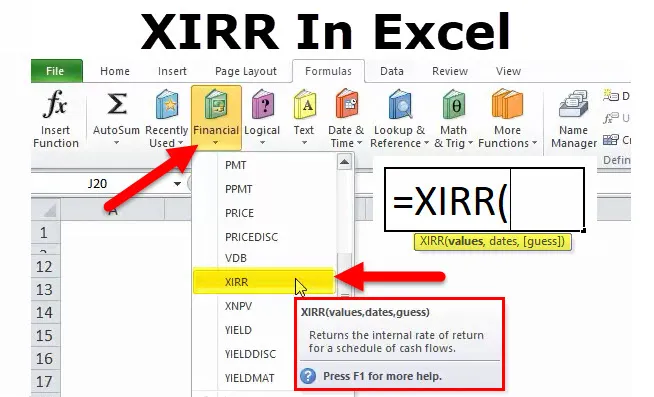
XIRR in Excel
La funzione XIRR rientra nella categoria delle funzioni finanziarie e calcolerà il tasso di rendimento interno (XIRR) per una serie di flussi di cassa che potrebbero non essere periodici assegnando date specifiche a ciascun singolo flusso di cassa. Il vantaggio principale dell'utilizzo della funzione XIRR è che questi flussi di cassa con tempistiche irregolari possono essere accuratamente modellati.
In ambito finanziario, la funzione XIRR è utile per determinare il valore di un investimento o comprendere la fattibilità di un progetto senza flussi di cassa periodici. Ci aiuta a capire il tasso di rendimento guadagnato su un investimento. Quindi, è comunemente usato in finanza, in particolare quando si sceglie tra gli investimenti.
ritorna
XIRR è popolare nell'analisi dei fogli di calcolo perché, a differenza della funzione XIRR, consente periodi di tempo irregolari tra le date di composizione. La funzione XIRR è particolarmente utile nelle strutture finanziarie perché la tempistica dell'investimento iniziale entro il mese può avere un effetto significativo su XIRR. Ad esempio, un grande investimento azionario il 1 ° mese produce un XIRR molto più basso rispetto allo stesso investimento azionario di dimensioni dell'ultimo giorno dello stesso mese. Consentendo periodi variabili di composizione, la funzione XIRR consente il numero esatto di giorni nel primo periodo e quindi può aiutare a valutare l'effetto di un ritardo nella data di costituzione della partnership entro lo stesso mese.
La funzione XIRR ha anche alcuni dei suoi difetti unici. Poiché utilizza la logica della data effettiva interna in Excel, è impossibile utilizzare la funzione XIRR con periodi anche mensili coerenti con i calcoli degli interessi sui prestiti 30/360. Inoltre, un noto bug con la funzione XIRR al momento della stesura di questo documento è che non può gestire un insieme di flussi di cassa che iniziano con zero come valore iniziale.
Formula XIRR in Excel
Di seguito è la formula XIRR.
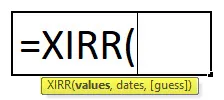
Come aprire la funzione XIRR
Fare clic sulla scheda Formula> Finanza> Fare clic su XIRR
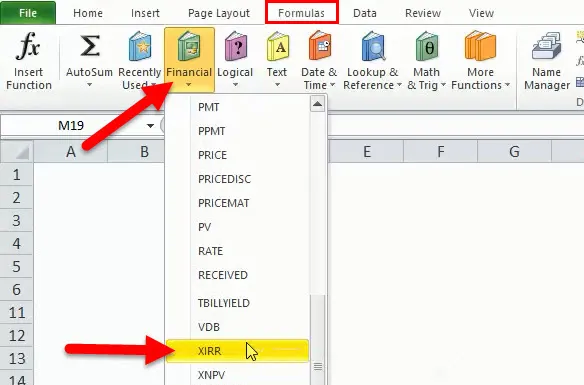
> Otteniamo una nuova funzione di Windows mostrata sotto l'immagine della menzione.
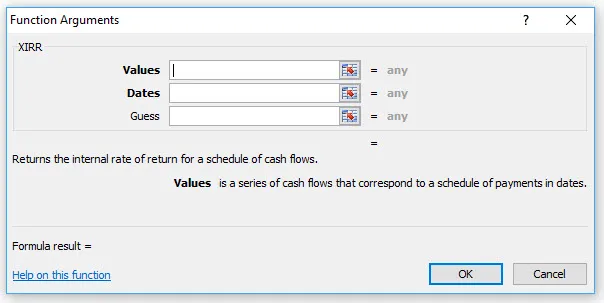
> Quindi dobbiamo inserire i dettagli del valore in contanti e delle date.
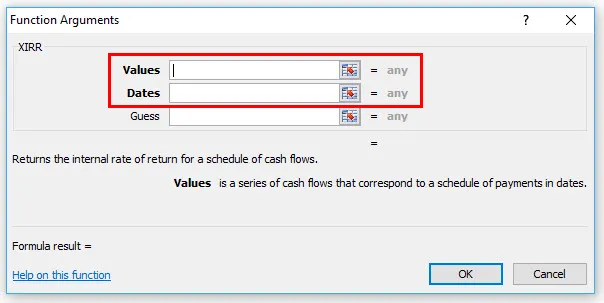
La scorciatoia dell'uso della formula XIRR
Fare clic sulla cella in cui si desidera il valore del risultato, quindi inserire la formula come indicato di seguito
= XIRR (intervallo di valori del flusso di cassa, intervallo di valori delle date)> Invio
La formula XIRR ha i seguenti argomenti:
- Valori (Argomento richiesto): è l'array di valori che rappresenta la serie di flussi di cassa. Invece di un array, può essere un riferimento a un intervallo di celle contenenti valori.
- Date (Argomento richiesto): è una serie di date che corrispondono ai valori indicati. Le date successive dovrebbero essere successive alla prima data poiché la prima è la data di inizio e le date successive sono date future di pagamenti o entrate in uscita.
- Indovina (argomento opzionale): è un'ipotesi iniziale di quale sarebbe l'IRR. Se omesso, Excel utilizza il valore predefinito pari al 10%.
Il formato del risultato
Questo è il tasso di interesse interno, quindi consideriamo il formato numerico percentuale (%)
Come usare la funzione XIRR in Excel?
Questa funzione XIRR è molto semplice e facile da usare. Vediamo ora come utilizzare XIRR in Excel con l'aiuto di alcuni esempi.
Puoi scaricare questo modello Excel della funzione XIRR qui - Modello Excel della funzione XIRREsempio 1
Calcolo del valore XIRR utilizzando la formula XIRR = XIRR (H3: H9, G3: G9)
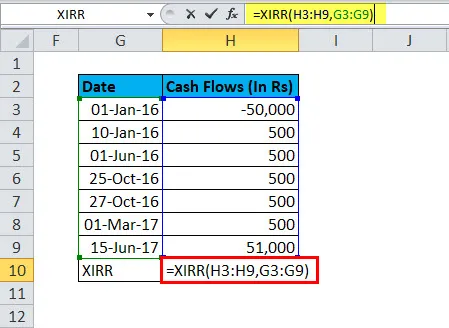
La risposta sarà 4.89%
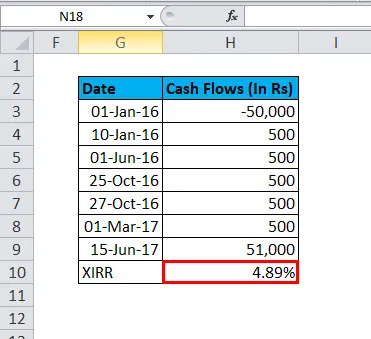
Nella tabella sopra, gli afflussi di interessi sono irregolari. Quindi, è possibile utilizzare la funzione XIRR in Excel per il calcolo
Il tasso di interesse interno su questi flussi di cassa, l'importo dell'investimento sta mostrando un segno meno. Quando ottieni il risultato, modifica il formato con%.
Esempio n. 2
Supponiamo che ti venga concesso un prestito, i dettagli sono menzionati nella seguente tabella +, prestito di rupie 6000 che mostra un segno meno (-) e la data di ricezione è il 2 febbraio-18, dopo quella data di riposo e l'importo dell'IME. Quindi possiamo usare la funzione XIRR per il rendimento interno di questo importo.
Calcolo del valore XIRR utilizzando la formula XIRR = XIRR (A3: A15, B3: B15)
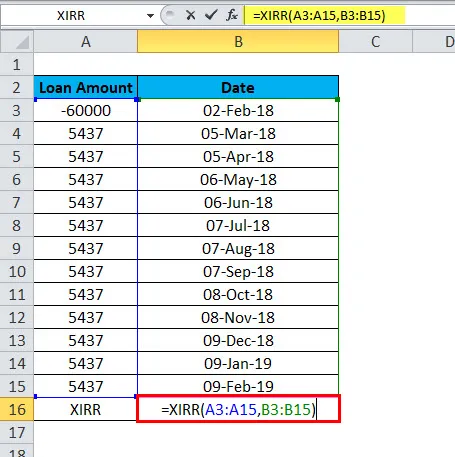
La risposta sarà 16.60%
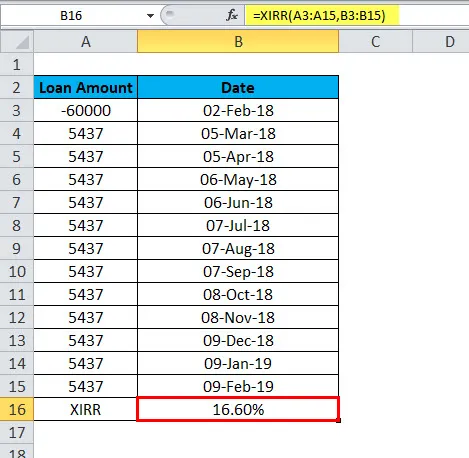
Prima in un foglio Excel, inserisci l'importo originale investito. L'importo investito dovrebbe essere rappresentato da un segno "meno". Nelle celle seguenti, inserisci i ritorni ricevuti durante ciascun periodo. "Ricorda di includere il segno" meno "ogni volta che investi i soldi.
Ora, trova XIRR usando i valori si riferiscono a una serie di flussi di cassa che corrispondono a un piano di pagamenti in date. Il primo pagamento si riferisce all'investimento effettuato all'inizio del periodo di investimento e deve avere un valore negativo. Tutti i pagamenti successivi sono scontati in base a un anno di 365 giorni. La serie di valori deve contenere almeno un valore positivo e uno negativo.
La data indica il giorno in cui è stato effettuato il primo investimento e quando sono stati ricevuti i rendimenti. Ogni data dovrebbe corrispondere al rispettivo investimento effettuato o al reddito ricevuto, come mostrato nella tabella sopra. Le date devono essere inserite in un formato "GG-MM-AA (data-mese-anno)", poiché potrebbero verificarsi errori se il formato non viene seguito. Se un numero qualsiasi nelle date non è valido o il formato delle date è incoerente, XIRR rifletterà l'errore "#valore!".
Se parliamo di problemi di errore, anche questa è una parte importante. Se i nostri dati non sono corretti, affronteremo questo tipo di problema come indicato di seguito.
- #Num! Si verifica se:
- I valori forniti e le matrici di date hanno lunghezze diverse.
- L'array di valori fornito non contiene almeno un valore negativo e almeno un valore positivo;
- Una delle date fornite procede con la prima data fornita
- Il calcolo non riesce a convergere dopo 100 iterazioni.
- #valore! : - si verifica se una delle date fornite non può essere riconosciuta come data di eccellenza valida.
- Se si tenta di inserire le date in formato testo, esiste il rischio che Excel possa interpretarle erroneamente, a seconda del sistema di data o delle impostazioni di interpretazione della data sul computer
Articoli consigliati
Questa è stata una guida alla funzione XIRR. Qui discutiamo della formula XIRR e di come utilizzare la funzione XIRR insieme ad esempi pratici e modelli di Excel scaricabili. Puoi anche consultare i nostri altri articoli suggeriti:
- COLONNA in Funzione Excel
- Funzione di ricerca Excel
- Scorciatoie di Excel: selezione, dati e formula
- Uso di SCEGLI in Excel